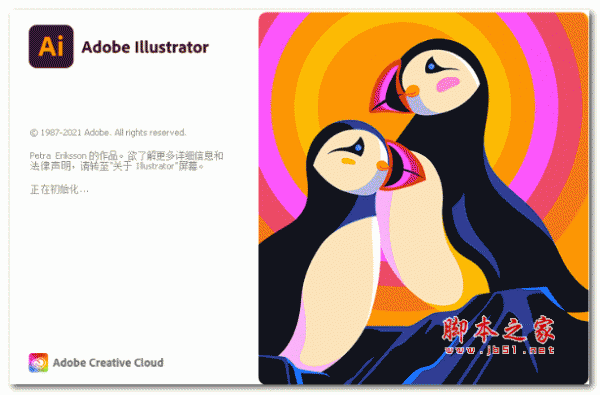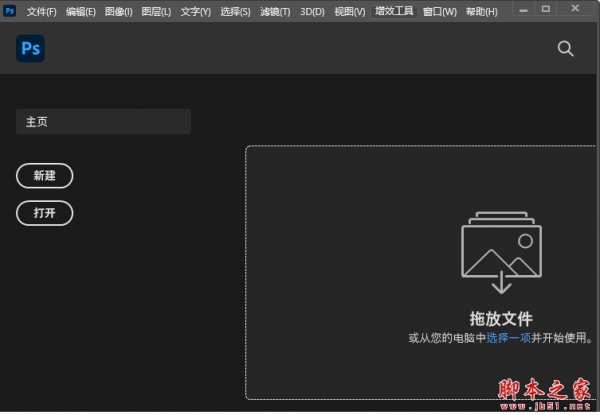使用illustrator设计运动类艺术字海报,效果如图。
Adobe Illustrator(AI) 2022 v26.0.0.730 一键直装破解版
- 类型:图像处理
- 大小:1.63GB
- 语言:简体中文
- 时间:2022-03-18
查看详情
【打开】AI软件,【新建】一个宽720px、高450px的画布,选择【文字工具】打上喵街运动会,字体选择【华康新综艺】,【Ctrl+Shift+O】转曲,右键【取消编组】,效果如图所示。
【Ctrl++】放大画面,选择【钢笔工具】进行字体调整,调整完之后用【矩形工具】在会字的上面画一个矩形,接着用【文字工具】打上sport,效果如图所示。
选择【椭圆工具】画一个灰色的正圆,【Ctrl+C】复制,【Ctlr+F】原位前置粘贴,然后把第一个圆缩小一下,接着选择【路径查找器】面板中的形状模式的第二个,效果如图所示。
选择【矩形工具】在字体底部画一个矩形,然后选择【路径查找器】面板中的形状模式的第二个,将此段形状减去,效果如图所示。
选择【矩形工具】在字体左侧画一个矩形,右键【取消编组】,然后选择【路径查找器】面板中的形状模式的第二个,将此段形状减去,效果如图所示。
将画布中的文字全部选中,选择【路径查找器】面板中的形状模式的第一个,然后选择【矩形工具】画一些矩形修饰一下字体,效果如图所示。
选择【效果】—【扭曲和变换】—【自由扭曲】,效果如图所示。
将字体颜色改为蓝色,背景层拖入进来,右键【选择】—【置于底层】,然后选择【矩形工具】画一个蓝色的矩形,宽为720px,高450px,然后垂直居中对齐,将背景层右键【选择】—【置于底层】,这样效果图就做好啦。
以上就是使用illustrator设计运动类艺术字海报的教程,希望大家喜欢,请继续关注悠久资源网。
相关推荐:
ai怎么设计充满杀气的罗刹街字体? illustrator罗刹街艺术字海报的设计方法
ai怎么设计腊八节艺术字海报? ai制作中国风毛笔字字体海报的技巧
ai怎么做毛笔字字体? illustrator设计牛运亨通艺术字效果的技巧